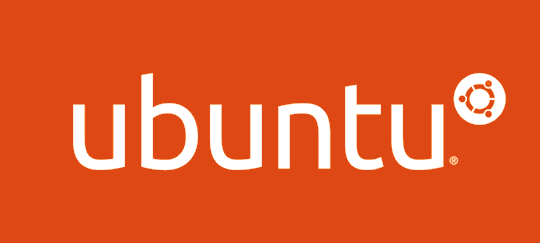Hướng dẫn tạo SWAP (RAM ảo) Windows 10
Lượt xem: 773
SWAP là gì?
Swap (hoán đổi) là một vùng trên ổ đĩa mà nó có thể được sử dụng để lưu trữ các dữ liệu mà không được sử dụng trên bộ nhớ vật lý (RAM). Đây là nơi tạm thời chứa các tài nguyên đang không hoạt động trong bộ nhớ.
Có thể hiểu đơn giản SWAP (RAM ảo) là sử dụng một phần ổ cứng làm RAM (tạm thời).
Swap trong Linux được kích hoạt khi RAM đầy (Nhưng đa số sẽ được setup kích hoạt khi RAM 80%). Swap được tạo ra từ ổ cứng, như các bạn cũng biết tốc độ ổ cứng chậm hơn rất nhiều so với tốc độ của RAM. Tuy nhiên việc sử dụng bộ nhớ Swap sẽ giúp hệ thống của hoạt động ổn định hơn.
Cách thực hiện SWAP RAM ảo Windows 10:
Bước 1: Kiểm tra dung lượng RAM và số bit của Windows 10.
Click chuột phải vào biểu tượng This PC. Chọn Properties để mở cửa sổ System.

Mở cửa sổ System
Sau đó, bạn có thể thấy ở mục System hiển thị như sau:
- Installed memory (RAM): số RAM hiện tại trên máy tính/laptop của bạn.
- System type: cho bạn biết máy tính đang dùng Windows 10 32- bit hay Windows 10 64-bit.
Như trên hình thì máy tính của mình đang có RAM vật lí 16GB và Windows 10 64-bit.

Bước 2: Sau khi đã kiểm tra cấu hình xong, bạn bắt đầu set RAM ảo Windows 10 bằng cách click vào Advanced system settings.

Bước 3: Hộp thoại System Properties mở ra. Chọn tab Advanced, click vào Settings.

Bước 4: Hộp thoại Performance Options mở ra. Bạn cũng chọn tab Advanced rồi click Change để thay đổi thiết lập ram ảo Windows 10.

Bước 5: Bỏ dấu tick ở ô Automatically manage paging file size for all drives để tắt tính năng tự động set ram ảo Windows 10. Click chọn ổ đĩa cài Windows rồi chọn Custom size.

Bước 6: Điền giá trị vào các ô Initial size và Maximum size. Ở đây có 2 trường hợp xảy ra:
Trường hợp 1: Nếu bạn đang dùng Win 10 32 bit có dung lượng RAM vật lý nhỏ hơn 3GB hoặc đang dùng Win 10 64 bit có dung lượng RAM vật lý nhỏ hơn 4.5GB.
► Mục Initial size nhập số gấp 1.5 lần dung lượng RAM vật lý, ở mục Maximum size nhập số gấp 3 lần dung lượng RAM vật lý.
Ví dụ: Máy tính có 4GB RAM Windows 10 64-bit, mình sẽ set ram ảo win 10 64bit như sau:
Initial size : 4GB = 4096MB x 1.5 = 6144MB.
Maximum size: 4GB = 4096MB x 3 = 12288 MB.

Trường hợp 2: Nếu bạn đang dùng Win 10 32 bit có dung lượng RAM vật lý lớn hơn 3GB hoặc đang dùng Win 10 64 bit có dung lượng RAM vật lý lớn hơn 4.5GB.
► Mục Initial size và Maximum size số dung lượng bằng một nửa dung lượng RAM vật lý.
Hiện tại máy tính của mình đang dùng Windows 10 64 bit RAM 16GB, nên mình sẽ có cách set ram ảo Win 10 như sau:
Initial size = Maximum size : 16GB = 16384MB / 2 = 8192MB.

(1GB = 1024MB, 4GB= 4096Mb, 8GB = 8192MB, 16GB = 16384MB).
Bước 7: Click vào Set => OK để hoàn thành cách làm ram ảo cho máy tính win 10. Sau đó restart lại máy tính để trải nghiệm hiệu quả nhé.
Một số lưu ý khi set ram ảo Win 10:
– Không nên tạo quá nhiều ram trên nhiều ổ đĩa khác nhau vì nó không đem lại tác dụng nhiều hơn. Vì vậy cách làm ram ảo chỉ cần thực hiện trên một ổ đĩa là đủ.
– Cho dù là set ram ảo Win 10 4GB hay set ram ảo Win 10 8GB đi chăng nữa thì bạn chỉ nên thực hiện trên ổ HDD. Bởi vì nếu thiết lập set ram ổ SSD, điều này sẽ gây giảm tuổi thọ của ổ đĩa.
Lời kết:
RAM là bộ nhớ lưu trữ đệm của máy tính, việc set ram ảo sẽ giúp các tựa game hoặc ứng dụng đang cần RAM có thêm bộ nhớ để tiếp tục hoạt động ổn định hơn. Tuy nhiên RAM ảo chỉ là RAM ảo, không nên lạm dụng nó quá mức để tránh các tác hại không mong muốn.